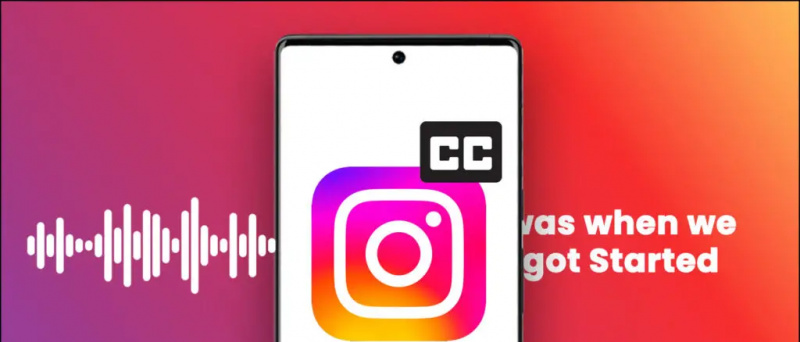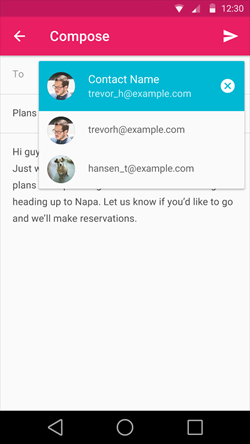Използвате ли профила си в Google, за да се регистрирате в повечето приложения и уебсайтове? Освен това, използвали ли сте някога устройство, за да влезете веднъж в акаунта си в Google и след това никога да не го използвате и дори не помните къде е това устройство? Е, всички ние правим тези неща с основния си акаунт. Така че Google вече ви позволява да премахнете достъпа на тези приложения на трети страни и надеждни устройства от вашия акаунт, така че няма да влезете никъде и никой уебсайт или приложение вече няма достъп до вашите данни.
приложение за Android за управление на звуци за известия
Също така прочетете | Как да премахнете снимката на профила от профила в Google (Gmail, YouTube, Google Meet)
Премахнете достъпа на приложения на трети страни и надеждни устройства от профила в Google
Съдържание
- Премахнете достъпа на приложения на трети страни и надеждни устройства от профила в Google
- Обобщавайки
Какво ти е необходимо?
- Устройство с браузър, компютър би бил по-добър избор.
- Интернет връзка
- Идентификационни данни на акаунта в Google, от който искате да премахнете приложения и устройства.
- Регистрираният телефонен номер за получаване на потвърждение чрез текст.
Стъпки за премахване на достъп на приложения на трети страни от акаунт в Google
1] На вашия компютър или смартфон отворете всеки браузър и отидете на страницата на вашия акаунт в Google .
две] Превъртете надолу и кликнете върху Влизане в други сайтове под 'Сигурност' раздел.

3] Той ще ви покаже списък с приложения и сайтове, където сте използвали акаунта си за влизане.

4] Изберете приложението, до което искате да отнемете достъпа, и кликнете върху Премахнете достъпа . При изскачащ прозорец за потвърждение щракнете върху Добре .

Това е. Вече успешно отнехте достъпа до профила в Google за въпросното приложение.
Ако премахнете достъп до приложението от профила в Google, тогава акаунтът в Google ще бъде излязъл от него. В случай на приложения и игри с основни разрешения, ще трябва да разрешите разрешения, ако планирате да използвате приложението отново.
Стъпки за премахване на надеждни устройства от акаунт в Google
- Отворете браузъра на всяко устройство и въведете следния уеб адрес в адресната лента и натиснете Enter.
myaccount.google.com/security

- Превъртете надолу на тази страница и ще намерите раздела „Вашите устройства“. Той показва вашите наскоро влезли устройства с един поглед с час и дата.
- Щракнете върху бутона с менюто с три точки на желаното устройство, което искате да премахнете от надеждни устройства.

- Кликнете върху Изход в менюто и ще видите изскачащ прозорец за потвърждение, за да потвърдите премахването на устройството от надеждни устройства.

- След като щракнете върху Изход в изскачащия прозорец, устройството ще бъде премахнато от надеждните устройства и акаунтът ще излезе автоматично.
Също така прочетете | Променете вашето име, телефонен номер и друга информация в акаунта на Google
как да промените звука за известяване на Android
Обобщавайки
По този начин можете да премахнете достъпа на приложения на трети страни и надеждни устройства от акаунта на Google, без да имате достъп до това приложение или устройство. Устройството ще бъде премахнато от вашия акаунт в Google и трябва да влезете отново, за да използвате приложението. Тази функция е най-добра, когато сте загубили едно от устройствата си, когато сте влезли в профил в Google.
Коментари във Facebook „Как да премахна достъпа на трети страни и надеждни устройства от профила в Google“,Можете също така да ни следите за незабавни технически новини на адрес Google News или за съвети и трикове, ревюта за смартфони и джаджи, присъединете се GadgetsToUse Telegram Group или за най-новите видеоклипове за преглед се абонирайте GadgetsToUse Youtube канал.